உள்ளடக்க அட்டவணை
தேக்ககமானது தற்காலிகமாக தரவைச் சேமிப்பதற்காக சாதனம் பயன்படுத்தும் வன்பொருள் அல்லது மென்பொருள் கூறு ஆகும். இது எதிர்கால கோரிக்கைகளை ஒப்பீட்டளவில் வேகமான விகிதத்தில் வழங்க உதவுகிறது. அன்றாட நடவடிக்கைகளில் இது ஒரு பயனுள்ள கூறு என்றாலும், காலப்போக்கில் இவை அனைத்தும் சேர்க்கப்படுகின்றன. தற்காலிக சேமிப்புகள் நீண்ட காலத்திற்கு கணினியில் நினைவகம் மற்றும் இடைவெளிகளை அடைத்து, பயன்பாட்டின் செயல்திறனில் வீழ்ச்சியை ஏற்படுத்துகிறது, மேலும் சில நேரங்களில் இயக்க முறைமையில். மைக்ரோசாஃப்ட் ஆபிஸ் பயன்பாடுகளில், அவை சில நேரங்களில் கிளவுட் ஆப் ஒத்திசைப்பிலும் சிக்கல்களை ஏற்படுத்தலாம். எனவே, கேச்களை தவறாமல் அழிப்பது நல்லது. எக்செல் தற்காலிக சேமிப்பை எவ்வாறு அழிப்பது என்பதை இந்தக் கட்டுரை விவரிக்கும்.
பயிற்சிப் பணிப்புத்தகத்தைப் பதிவிறக்கவும்
கீழே உள்ள இணைப்பிலிருந்து அனைத்து விளக்கத் தாள்களையும் கொண்ட பணிப்புத்தகத்தைப் பதிவிறக்கலாம்.
Clear Cache.xlsm
Excel இல் தற்காலிக சேமிப்பை அழிக்க 7 பயனுள்ள வழிகள்
இப்போது நீங்கள் Excel தற்காலிக சேமிப்பை அழிக்கக்கூடிய மொத்தம் ஏழு வெவ்வேறு வழிகளை நாங்கள் காண்போம். இவற்றில் சில நேரடியாக நிரலின் தற்காலிக சேமிப்புகள், மேலும் சில துணை நிரல்கள் போன்ற பிற பகுதிகளில் சேர்க்கப்பட்டுள்ளன. ஆயினும்கூட, அவை இன்னும் எக்செல் கேச்களாக சேர்க்கப்படுகின்றன. மேலும், உங்கள் எக்செல் பதிப்பில் சில முறைகள் மாறுபடும். அவற்றின் துணைப்பிரிவுகளில் பதிப்புக் குறிப்புகளைச் சேர்ப்போம்.
எதுவாக இருந்தாலும், எல்லா தற்காலிகச் சேமிப்புகளையும் அகற்றி, உங்கள் கோரிக்கைகளை விரைவாகச் செயல்படுத்த, அனைத்தையும் முயற்சித்துப் பார்க்குமாறு பரிந்துரைக்கிறோம்.
1. சமீபத்தியதை முடக்குகிறது ஆவணப் பட்டியல்
எக்செல் தற்காலிக சேமிப்பைக் குறைக்கும் முக்கிய வழிகளில் ஒன்று அழித்தல்பயன்பாட்டிலிருந்து சமீபத்திய ஆவணப் பட்டியல் . இது உங்கள் பயன்பாட்டின் செயல்திறனை அதிகரிக்கவும் மேம்படுத்தவும் மற்றும் இயக்க நேரத்தை வேகமாகவும் செய்யும். சமீபத்திய ஆவணத்தின் எண்ணிக்கையை பூஜ்ஜியமாகக் குறைப்பதே முக்கிய யோசனை.
மேலும் விரிவான வழிகாட்டிக்கு இந்தப் படிகளைப் பின்பற்றவும்.
படிகள்:
- முதலில், உங்கள் எக்செல் ரிப்பனில் கோப்பு தாவலைத் தேர்ந்தெடுக்கவும்.
- பின்னர் மேடைக்குப் பின் காட்சியின் இடது பக்கத்திலிருந்து விருப்பங்கள் என்பதைத் தேர்ந்தெடுக்கவும். <13
- இதன் விளைவாக, எக்செல் விருப்பங்கள் பெட்டி திறக்கும்.
- இப்போது மேம்பட்ட தாவலைத் தேர்ந்தெடுக்கவும் முதலில் இந்தப் பெட்டியின் இடது பக்கம்.
- பின்னர் காட்சி பிரிவுகளைக் கண்டறியும் வரை வலதுபுறத்தில் கீழே உருட்டவும்.<12
- அதன் கீழ், சமீபத்திய பணிப்புத்தகங்களின் எண்ணிக்கையைக் காட்டு க்கு அருகில் உள்ள பெட்டியில் பூஜ்ஜியத்தை அமைக்கவும். விருப்பம்.
- இறுதியாக, சரி என்பதைக் கிளிக் செய்யவும்.
- முதலில், பதிவேற்ற மையத்தை திறந்து அதை விண்டோஸ் தேடல் பட்டியில் தேடவும். 11>பின்னர் அமைப்புகள் என்பதற்குச் செல்லவும்.
- பெட்டியில், அலுவலக ஆவண தற்காலிக சேமிப்பிலிருந்து கோப்புகளை நீக்கு என்பதை Cache Settings என்பதன் கீழ் என்ற விருப்பத்தை சரிபார்க்கவும். .
- அதன் பிறகு, தேக்ககப்படுத்தப்பட்ட கோப்புகளை நீக்கு என்பதைக் கிளிக் செய்யவும்.
- அடுத்து, செயலை உறுதிப்படுத்த ஒரு பாப்-அப் தோன்றும்.
- இறுதியாக, உறுதிப்படுத்தல் பெட்டியில் உள்ள தேக்ககப்படுத்தப்பட்ட தகவலை நீக்கு என்பதைக் கிளிக் செய்வதன் மூலம் உறுதிப்படுத்தவும்.
- முதலில், Windows தேடல் பட்டியில் தேடுவதன் மூலம் Disk Cleanup ஐத் திறக்கவும்.
- அடுத்து, உங்கள் Office கோப்புகள் அமைந்துள்ள கோப்பைத் தேர்ந்தெடுக்கவும்.
- பின்னர் சரி என்பதைக் கிளிக் செய்யவும்.
- இந்த நொடியில், அந்த குறிப்பிட்ட வட்டை சுத்தம் செய்வதற்கு மற்றொரு பெட்டி பாப் அப் செய்யும்.
- இப்போது சரிபார்க்கவும். தற்காலிக கோப்புகள் பெட்டியில் உள்ள பிரிவை நீக்குவதற்கான கோப்புகளின் கீழ் உள்ள விருப்பம்.
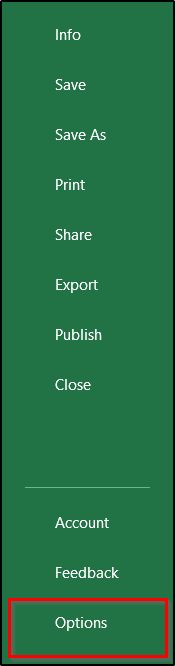
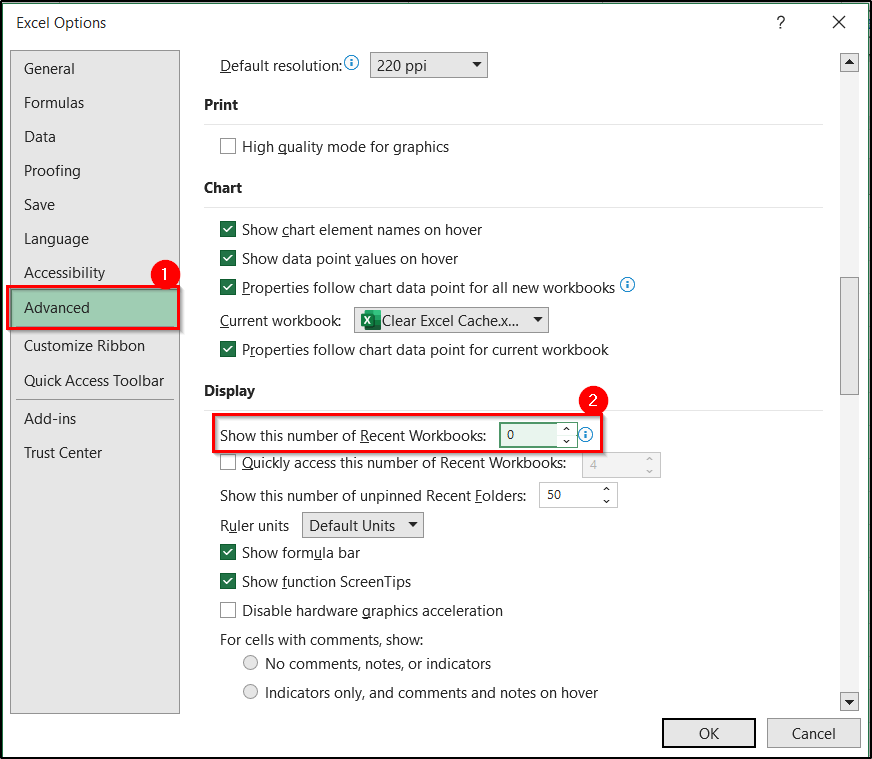
இது Excel இல் சமீபத்திய ஆவணப் பட்டியலை முடக்கி, நிறைய தற்காலிக சேமிப்பை அழிக்கும்.
0> மேலும் படிக்க: எக்செல் விபிஏ மூலம் ஒரு தாளின் உள்ளடக்கங்களை எவ்வாறு அழிப்பது (5 எடுத்துக்காட்டுகள்)2. அலுவலக பதிவேற்ற மையத்தைப் பயன்படுத்துதல்
அலுவலக பதிவேற்ற மையம் என்பது மைக்ரோசாஃப்ட் ஆபிஸ் பயன்பாடுகளின் ஒரு பகுதியாகும், மேலும் இது அலுவலக நிறுவல்களுடன் வரப் பயன்படுத்தப்பட்டது. ஆனால் மைக்ரோசாப்ட் சமீபத்தில் அதை ஒரு புதிய அம்சத்துடன் மாற்றியுள்ளது- “கவனம் தேவை கோப்புகள்”. இருப்பினும், உங்கள் கணினியில் பதிவேற்ற மையம் இருந்தால், Excel தற்காலிக சேமிப்பை அழிக்க அதைப் பயன்படுத்தலாம்.
இந்தப் படிகளைப் பின்பற்ற வேண்டும்.அது.
படிகள்:
மேலும் படிக்க: உள்ளடக்கங்களை நீக்குவதற்கும் அழிப்பதற்கும் இடையே உள்ள வேறுபாடு எக்செல்
3. டிஸ்க் கிளீனப்
விண்டோஸில் டிஸ்க் கிளீனப் என்று ஒரு குறிப்பிட்ட கருவி உள்ளது. இது எக்செல் தற்காலிக சேமிப்பை அகற்றுவது மட்டுமல்லாமல், அந்த விஷயத்திற்கான பிற பயன்பாடுகளையும் அகற்ற உதவுகிறது. எக்செல் அல்லது அலுவலக தற்காலிக சேமிப்பை அழிக்க Disk Cleanup கருவியை எவ்வாறு பயன்படுத்தலாம் என்பதைப் பார்க்க, இந்தப் படிகளைப் பின்பற்றவும்.
படிகள்:
<16
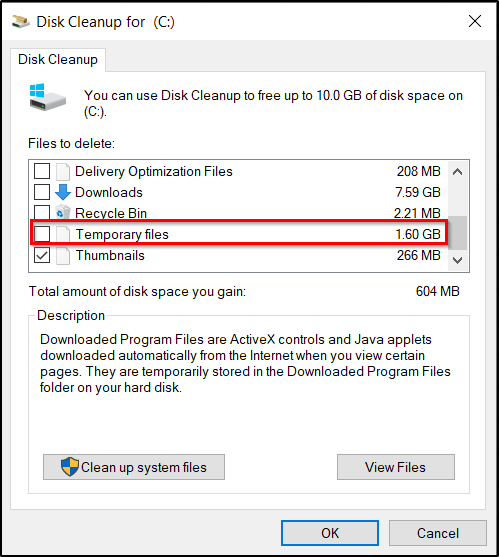 இறுதியாக, கிளிக் செய்யவும் சரி இல்.
இறுதியாக, கிளிக் செய்யவும் சரி இல்.
இவ்வாறு, வட்டு சுத்தம் அனைத்தையும் அழிக்கும்Excel உட்பட Microsoft Office இன் தற்காலிக சேமிப்பு.
மேலும் படிக்க: எக்செல் நிபந்தனையின் அடிப்படையில் செல் உள்ளடக்கங்களை எவ்வாறு அழிப்பது (7 வழிகள்)
இதே மாதிரியான ரீடிங்ஸ்
- எக்ஸெல் செல்களை பட்டன் மூலம் எப்படி அழிப்பது (விரிவான படிகளுடன்)
- எக்செல் விபிஏவில் கலங்களை அழிக்கவும் (9 எளிதான முறைகள்)
- எக்செல் இல் VBA ஐப் பயன்படுத்தி ஃபார்முலாக்களை நீக்காமல் உள்ளடக்கத்தை எவ்வாறு அழிப்பது
- எக்செல் இல் சூத்திரங்களை நீக்காமல் உள்ளடக்கங்களை அழிக்கவும் (3 வழிகள்)
4. தற்காலிக சேமிப்பை தானாக அகற்று
இந்த முறை 2018 இன் Office பதிப்பு அல்லது அதற்குப் பிறகு Windows இல் வேலை செய்கிறது. ஆட்-இன் டெவலப்பர்களின் வழக்கமான பயன்பாட்டிற்கும் இது பரிந்துரைக்கப்படும் ஒன்றாகும். எப்படியிருந்தாலும், மைக்ரோசாஃப்ட் எக்செல் திறக்கும் ஒவ்வொரு முறையும் தற்காலிக சேமிப்பை தானாகவே அழிக்க இந்த முறை உதவியாக இருக்கும். எனவே, ஒவ்வொரு முறையும் அவற்றில் சிலவற்றை நீங்கள் கைமுறையாக கையாள வேண்டியதில்லை.
இந்த முறை எவ்வாறு செயல்படுகிறது என்பதைப் பார்க்கவும், அதை முயற்சிக்கவும் இந்தப் படிகளைப் பின்பற்றவும்.
படிகள்:<7
- முதலில், உங்கள் ரிப்பனில் உள்ள கோப்பு தாவலைத் தேர்ந்தெடுக்கவும்.
- பின்னர் மேடைக்குப் பின் காட்சியின் இடது பக்கத்தில் விருப்பங்கள் என்பதைத் தேர்ந்தெடுக்கவும்.
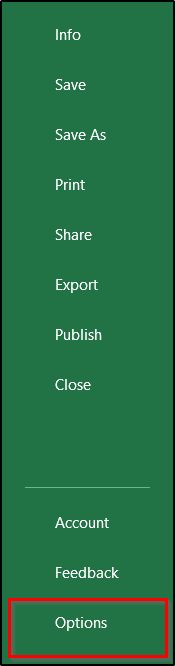
- அடுத்து, எக்செல் விருப்பங்கள் வலதுபுறத்தில் உள்ள நம்பிக்கை மையம் தாவலைத் தேர்ந்தெடுக்கவும்
- வலதுபுறத்தில், கீழே உள்ள படத்தில் காட்டப்பட்டுள்ளபடி நம்பிக்கை மைய அமைப்புகளைத் தேர்ந்தெடுக்கவும் நம்பிக்கை மையம் பெட்டி இந்த நேரத்தில் திறக்கும்.
- இப்போது இடதுபுறத்தில் உள்ள நம்பகமான சேர்க்கை பட்டியல்கள் தாவலைத் தேர்ந்தெடுக்கவும்.
- பின் சரிபார்க்கவும். அடுத்த முறை அலுவலகம் தொடங்கும் போது, வலதுபுறத்தில் முன்பு தொடங்கப்பட்ட அனைத்து இணைய துணை நிரல்களின் தற்காலிக சேமிப்பையும் அழிக்கவும் சரி என்பதைக் கிளிக் செய்யவும்.
இப்போது நீங்கள் பயன்பாட்டை மறுதொடக்கம் செய்யும் ஒவ்வொரு முறையும் Excel தானாகவே தற்காலிக சேமிப்பை அழிக்கும்.
மேலும் படிக்க: 6>வடிவமைப்பை நீக்காமல் எக்செல் இல் உள்ள உள்ளடக்கங்களை எவ்வாறு அழிப்பது
5. உள்ளூர் கோப்புகளை கைமுறையாக நீக்குதல்
முன் குறிப்பிட்டுள்ளபடி, தற்காலிக கோப்புகள் தற்காலிக கோப்புகளாகும். பின்னர் கோரிக்கைகள். எனவே அவற்றை உங்கள் ஹார்டு டிரைவில் குறிப்பிட்ட இடங்களில் காணலாம்.
Excel இன் உள்ளூர் கேச் கோப்புகளைக் கண்டறிந்து அவற்றை அழிக்க, இந்தப் படிகளைப் பின்பற்றவும்.
படிகள்:
- முதலில், உங்கள் விசைப்பலகையில் Win+R விசையை அழுத்தி Run உரையாடல் பெட்டியைத் திறக்கவும்.
- பின்னர் பின்வருவனவற்றைச் செருகவும். பெட்டி.
%LOCALAPPDATA%\Microsoft\Office\16.0\Wef\
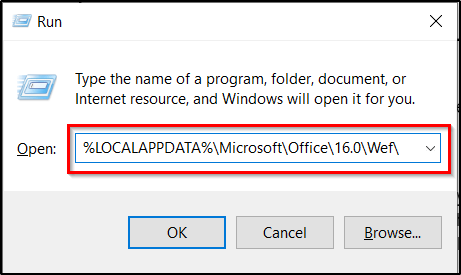
- அதன் பிறகு <6ஐ கிளிக் செய்யவும்>சரி .
- இதன் விளைவாக, கோப்பு எக்ஸ்ப்ளோரர் உள்ளூர் கேச் கோப்புகளுடன் திறக்கும்.
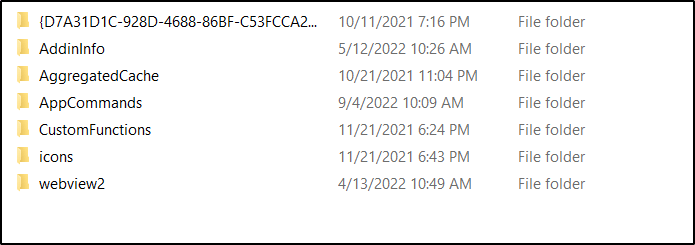
- இப்போது அவற்றையெல்லாம் நீக்கிவிட்டு எக்செல்லை மறுதொடக்கம் செய்யுங்கள்.
இவ்வாறு நீங்கள் உள்ளூர் கோப்புகளை கைமுறையாக நீக்குவதன் மூலம் Excel தற்காலிக சேமிப்பை அழிக்கலாம்.
மேலும் படிக்க: Excel VBA பெயரிடப்பட்ட வரம்பின் உள்ளடக்கங்களை அழிக்க (3 மேக்ரோ மாறுபாடுகள்)
6. பிவோட் டேபிள் கேச்
பிவோட் டேபிள் மைக்ரோசாஃப்ட் எக்செல் ஒரு சிறந்த அம்சமாகும். இது வரிசைப்படுத்துதல் முதல் எளிய நுட்பங்களுடன் ஸ்லைசர்களைச் சேர்ப்பது வரையிலான செயல்முறைகளை எளிதாக்க உதவுகிறது. ஆனால் இதைப் பயன்படுத்திஅம்சம் என்பது அதன் சொந்த தற்காலிக சேமிப்புகளை எக்செல் மூலம் நிரப்புவதாகும். எக்செல் தற்காலிக சேமிப்பை அழிக்க, பிவோட் டேபிள் கேச்களை அழிப்பதும் முக்கியம்.
எக்செல் இல் பிவோட் டேபிள் தற்காலிக சேமிப்பை அழிக்க இந்தப் படிகளைப் பின்பற்றவும்.
படிகள்: <1
- முதலில், பிவோட் டேபிளின் ஏதேனும் கலத்தில் வலது கிளிக் செய்யவும்.
- இரண்டாவதாக, சூழல் மெனுவிலிருந்து பிவோட் டேபிள் விருப்பங்கள் என்பதைத் தேர்ந்தெடுக்கவும்.
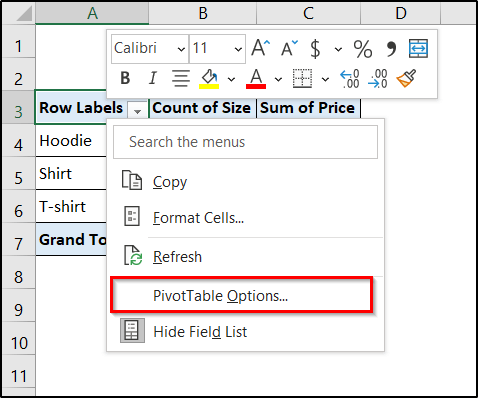
- இதன் விளைவாக, PivotTable Options box திறக்கும்.
- இப்போது அதில் உள்ள Data tab ஐ தேர்ந்தெடுக்கவும். முதலில்.
- பின்னர் ஒரு புலத்தில் தக்கவைக்க வேண்டிய உருப்படிகளின் எண்ணிக்கை இலிருந்து இல்லை என்பதைத் தேர்ந்தெடுக்கவும்.
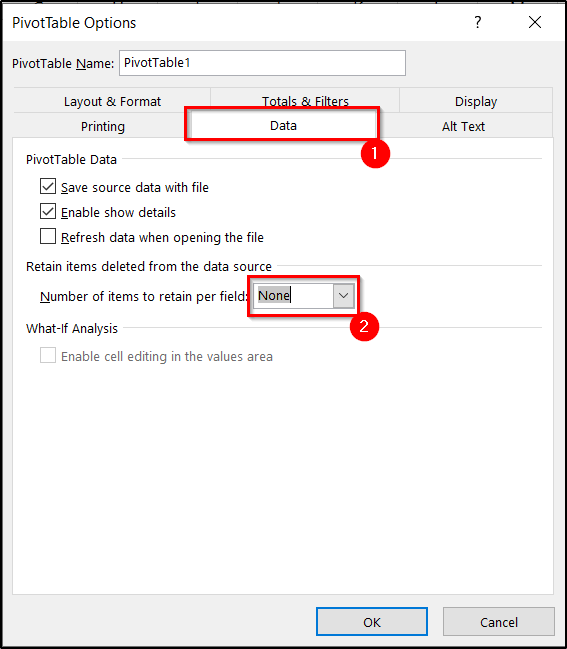
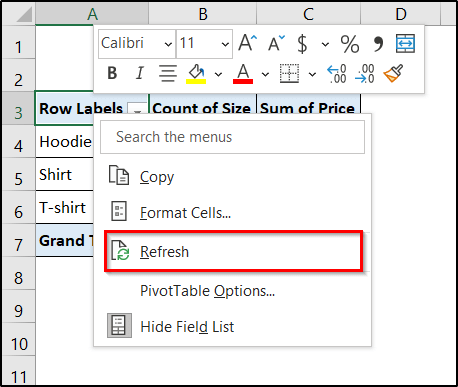
இது பைவட் டேபிள் கேச்களை அகற்றி அவற்றைச் சேமிக்காது. இதன் விளைவாக, நீங்கள் எக்செல் தற்காலிக சேமிப்பைக் குறைப்பீர்கள்.
மேலும் படிக்க: எக்செல் டெம்ப் கோப்புகளை எவ்வாறு அழிப்பது (3 விரைவான வழிகள்)
7 VBA குறியீட்டை உட்பொதித்தல்
எக்செல் இல் உள்ள தற்காலிக சேமிப்பை அழிக்க VBA ஐயும் பயன்படுத்தலாம். விஷுவல் பேசிக் ஃபார் அப்ளிகேஷன் (விபிஏ) என்பது மைக்ரோசாப்ட் உருவாக்கிய நிகழ்வு சார்ந்த நிரலாக்க மொழியாகும், இது பெரிய மற்றும் சிக்கலான செயல்முறைகளைத் தானியங்குபடுத்த ஒரு கலத்தில் மதிப்பை உள்ளிடுவது போன்ற எளிய செயல்முறைகளுக்கு உதவும்.
ஆனால் எக்செல் இல் VBA ஐப் பயன்படுத்துவதற்கு. அல்லது வேறு ஏதேனும் அலுவலக பயன்பாடுகள், உங்களுக்குத் தேவைஉங்கள் ரிப்பனில் காட்ட டெவலப்பர் தாவல். உங்களிடம் ஒன்று இல்லையென்றால், உங்கள் ரிப்பனில் டெவலப்பர் தாவலைக் காட்ட இங்கே கிளிக் செய்யவும் .
அது கிடைத்தவுடன், VBA ஐப் பயன்படுத்தி Excel தற்காலிக சேமிப்பை அழிக்க இந்த எளிய வழிமுறைகளைப் பின்பற்றலாம்.
படிகள்:
- முதலில், உங்கள் ரிப்பனில் டெவலப்பர் தாவலுக்குச் செல்லவும்.
- பின் <6 என்பதைத் தேர்ந்தெடுக்கவும்>விஷுவல் பேசிக் குறியீட்டிலிருந்து
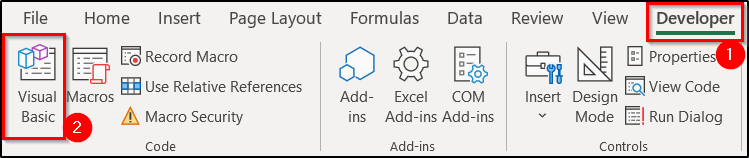
- இதன் விளைவாக, VBA சாளரம் திறக்கும்.
- இப்போது செருகு என்பதைக் கிளிக் செய்து, கீழ்தோன்றும் மெனுவிலிருந்து தொகுதி ஐத் தேர்ந்தெடுக்கவும்.
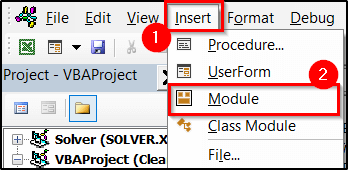
- அடுத்து, தொகுதி ஏற்கனவே தேர்ந்தெடுக்கப்படவில்லை என்றால் அதைத் தேர்ந்தெடுத்து அதில் பின்வரும் குறியீட்டைச் செருகவும். (நீங்கள் பணிப்புத்தகத்திலும் குறியீட்டைக் காணலாம்.)
5026
இறுதியாக, குறியீட்டை உடனடியாக இயக்க உங்கள் விசைப்பலகையில் F5 ஐ அழுத்தவும்.
மேலும் படிக்க: எக்செல் விபிஏ வரம்பில் உள்ள உள்ளடக்கங்களை அழிக்க (3 பொருத்தமான வழக்குகள்)
முடிவு
எனவே, தற்காலிக சேமிப்பை அழிக்க நாம் பயன்படுத்தக்கூடிய அனைத்து முறைகளும் இவைதான். எக்செல் மற்றும் அதன் கூறுகள். இந்த முறைகளை நீங்கள் எளிதாகப் பயன்படுத்தலாம் மற்றும் எக்செல் இலிருந்து தற்காலிக சேமிப்புகளை வெற்றிகரமாக அகற்றலாம் என்று நம்புகிறோம். இந்த வழிகாட்டி உங்களுக்கு பயனுள்ளதாகவும் தகவலாகவும் இருப்பதாக நம்புகிறேன். உங்களிடம் ஏதேனும் கேள்விகள் அல்லது பரிந்துரைகள் இருந்தால், கீழே உள்ள கருத்துகளில் எங்களுக்குத் தெரியப்படுத்துங்கள்.
இது போன்ற மேலும் வழிகாட்டிகள் மற்றும் தீர்வுகளுக்கு, Exceldemy.com ஐப் பார்வையிடவும்.

